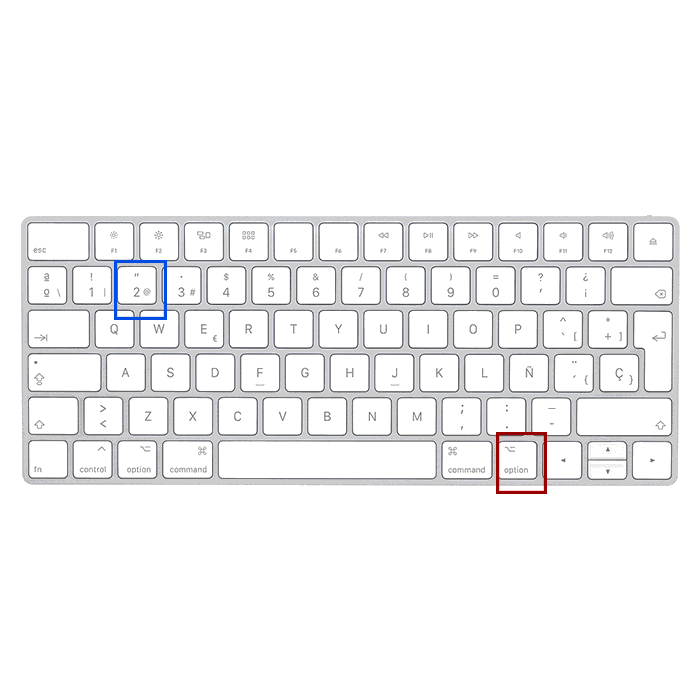Es muy cotidiano encontrarnos con el hecho, de que se dificulte el uso de los comandos en la PC, pues vale destacar que cada uno de éstos varían en cada sistema y en el caso de Mac o Macbook Pro 2019 no son la excepción ya que tienen los suyos particulares.
Los caracteres especiales tienen una función primordialmente de diferenciación y uno de los más usados es el “@” por eso, es relevante saber cómo colocarlo pues sin él, no podrás acceder a las redes, correo, entre otros, por tal motivo, traigo para ti, todas las variantes existentes para poder hacer este símbolo fácilmente.
Técnica #1 El comando general:
Hay un comando el cual es el general para todos los productos pertenecientes a Mac, ya que está predeterminado en el teclado. Sin embargo, por diferentes motivos esto se puede alterar, pero en este caso, hablaremos del estándar.
Los pasos que hay que hacer son:
Paso #1 Ubicar el Alt.
Ve a tu teclado, y en la parte más baja del teclado inclinado a la izquierda, podrás ver una tecla títulada “ALT Option ⌥” a su lado se encuentra la de “CTRL” y la de “COMMAND”.
Paso #2 Ubicar el “2”.
En este caso, subimos a la parte más superior, pues ahí arriba se encuentra una serie de números cotidianos, en este caso, es la segunda tecla, después del 1. Podrás ver que en ésta, se encuentra la “@” graficada.
Paso #3 Presionar.
Una vez localizadas ambas teclas, lo que debes hacer es presionarlas en el mismo momento y verás como en la PC, aparecerá la “@” de manera inmediata.
Técnica #2 Idiomas y el arroba:
Como mencionamos en la técnica anterior, estos comandos pueden variar por diversos factores, pero primordialmente es por el idioma. Pues, si lo desconocíamos, todos los teclados están codificados bajo un idioma, para poder ir en sincronía con el lenguaje de las personas.
En el inglés no existe la acentuación pero en el español sí, es decir, se acopla para una mayor comodidad. Pero en el caso del “@” lo que debes saber es que en los siguientes idiomas estos son los comandos:
- En el Español se trabaja con el convencional “Alt + 2”.
- En el caso del inglés, deberás pulsar “Alt + G”.
- Para el Alemán aplica la codificación de “Alt + L”.
- Entre otros.
Cómo pudiste ver, cada idioma tiene su manera singular de colocar el “@”, lo que nos invita a conocer antes, el idioma que tenga nuestro teclado, para no estar probando todos los comandos.
Técnica #3 Modificar idioma y colocar “@”:
Si desconoces el comando de tu idioma, puedes modificarlo en vísperas de poder hacer el “@” sin inconvenientes. Para esto debes:
- Ir al menú y pulsar en “Idioma y Región”.
- Busca la opción de “Añadir idioma” y seleccionas el de tu preferencia.
- Luego ve a “Idiomas preferidos” y arrastra el idioma que quieres a la parte de arriba.
- Listo.